Почистване на папката WinSXS в Windows 10, 8 и Windows 7
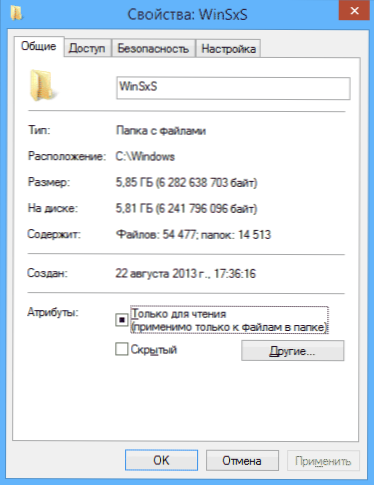
- 1013
- 58
- Kerry Zieme
Ако ви смущават факта, че папката WinSXS тежи много и се интересува от въпроса дали е възможно да се премахне съдържанието му, процесът на почистване на тази папка в Windows 10, 8 и Windows 7 ще бъде описан подробно в Тази инструкция и в същото време ще ви кажа каква папка и какво е за папката и защо е необходима и дали е възможно да се изтрие WinSXS напълно.
Папката WinSXS съхранява резервни копия на системните файлове на операционната система за актуализации (и не само, за които - по -долу). Тоест, когато получавате и инсталирате актуализации на Windows, информацията за променливите файлове се запазва в тази папка, тези файлове сами.
След известно време папката WinSXS може да заеме много място на твърдия диск - няколко гигабайта, докато този размер се увеличава през цялото време като нови актуализации на Windows ... За щастие, сравнително лесно е да изчистите съдържанието на това папка с редовни средства. И ако компютърът след последните актуализации работи без проблеми, това действие е сравнително безопасно.
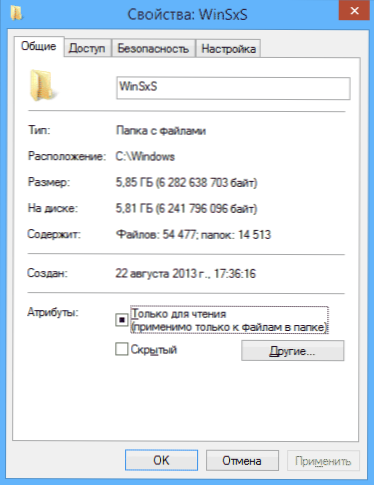
Също така в Windows 10 папката WinSXS се използва например за нулиране на Windows 10 в оригиналното състояние - t.E. Файловете, необходими за автоматично преинсталиране, са взети от него. В допълнение, тъй като имате проблем със свободното пространство на твърд диск, препоръчвам ви да запознаете статията: Как да почистите диска на ненужните файлове, как да разберете какво е заето мястото на диска.
Почистване на папки WinSXS в Windows 10
Преди да говорим за почистване на папката WinSXS компоненти, искам да предупредя за някои важни неща: Не се опитвайте да премахнете тази папка. Просто имах възможност да видя потребители, чиято папка на WinSXS не е премахната, те използват методи, подобни на статията, описана в статията, поискайте разрешение от TrustedInstaller и в крайна сметка да я изтрият (или част от системните файлове от него), след което те са изненадани защо системата не е заредена.
В Windows 10 папките WinSXS съхраняват не само файлове, свързани с актуализации, но и файлове на самата система, използвани по време на работа, както и за да върнат ОС в първоначалното състояние или да извършат някои операции, свързани с реставрацията. И така: Не препоръчвам никакви аматьорски изпълнения при почистване и намаляване на размера на тази папка. Следните действия са безопасни за системата и ви позволяват да почистите папката WinSXS в Windows 10 само от ненужни архиви, създадени при актуализиране на системата.
- Изпълнете командния ред от името на администратора (например, чрез десния бутон върху бутона Старт)
- Въведете командата Disc.Exe /онлайн /почистване-изображение /анализиране И щракнете върху Enter. Папката за съхранение на компоненти ще бъде анализирана и ще видите съобщение за необходимостта от почистването му.
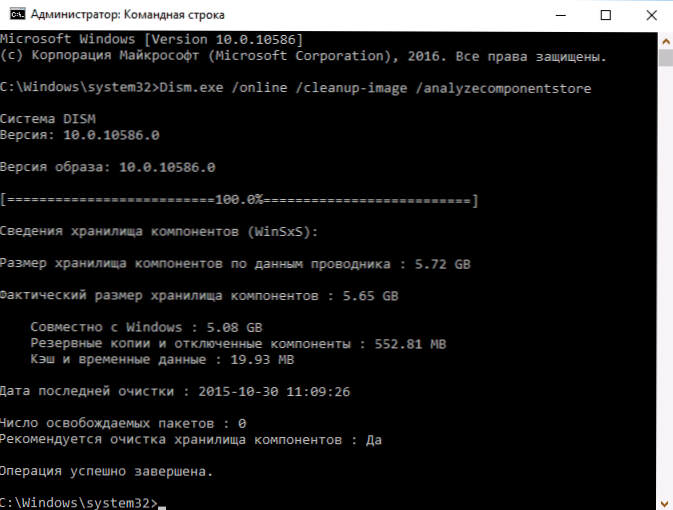
- Въведете командата Disc.Exe /онлайн /почистване-изображение /startComponentCleanup и щракнете върху Enter, за да започнете автоматично почистване на папката WinSXS.

Един важен момент: не трябва да злоупотребявате с тази команда. В някои случаи, когато няма резервни копия на актуализация на Windows 10 в папката WinSXS, след почистване, папката може дори леко да се увеличи. T.E. Има смисъл да се почиства, когато посочената папка според вас е нараснала (5-7 GB не е твърде много).
Можете също така да почистите WinSXS автоматично в безплатна програма за отхвърляне++
Как да почистите папката WinSXS в Windows 7
За да се почисти WinSXS в Windows 7 SP1, е необходимо предварително да се поставят незадължителната актуализация KB2852386, която добавя съответната точка към помощната програма за почистване на диска.
Ето как да го направя:
- Отидете в Центъра за актуализиране на Windows 7 - това може да стане чрез контролния панел или използвайте търсенето в менюто Старт.
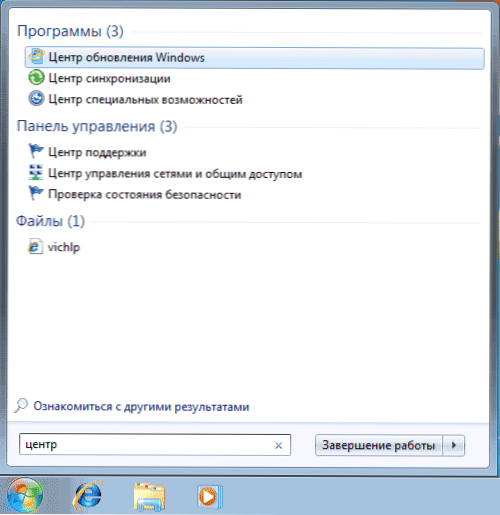
- Щракнете върху „Търсене на актуализации“ в менюто отляво и изчакайте. След това щракнете върху незадължителни актуализации.

- Намерете и маркирайте незадължителната актуализация KB2852386 и го инсталирайте.

- Презаредете компютъра.
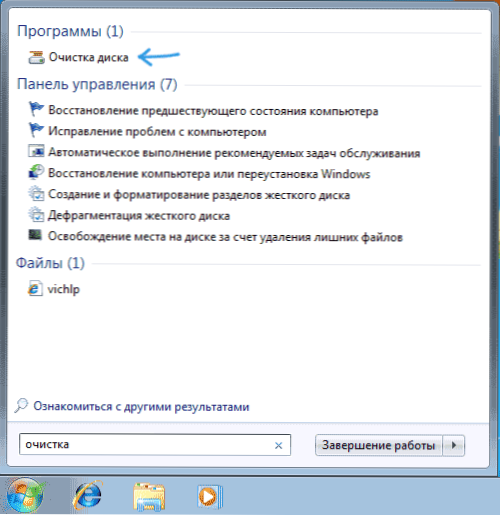
След това, за да премахнете съдържанието на папката WinSXS, стартирайте помощната програма за почистване на диска (също вземете много бързо търсеното), щракнете върху бутона „Почистване на файлове на системата“ и изберете „Почистване на актуализации на Windows“ или „Резервни файлове за копиране“.
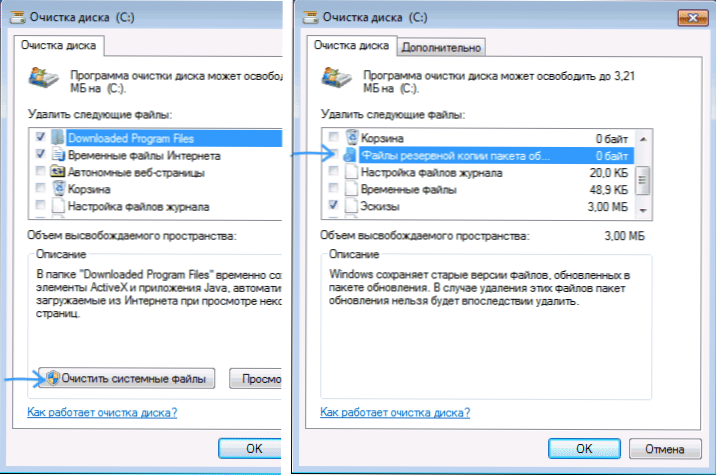
Премахване на съдържанието на WinSXS в Windows 8 и 8.1
В най -новите версии на Windows OS възможността за изтриване на резервни копия на актуализации е достъпна в полезността за почистване по подразбиране. Тоест, за да изтриете файлове в WinSXS, трябва да извършите следното:
- Стартирайте помощната програма за почистване на диска. За да направите това, на първоначалния екран можете да използвате търсенето.
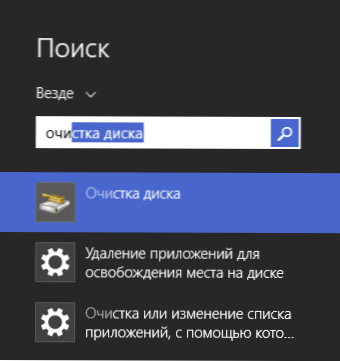
- Натиснете бутона „Файлове за почистване на системата“
- Изберете "Почистване на актуализации на Windows"
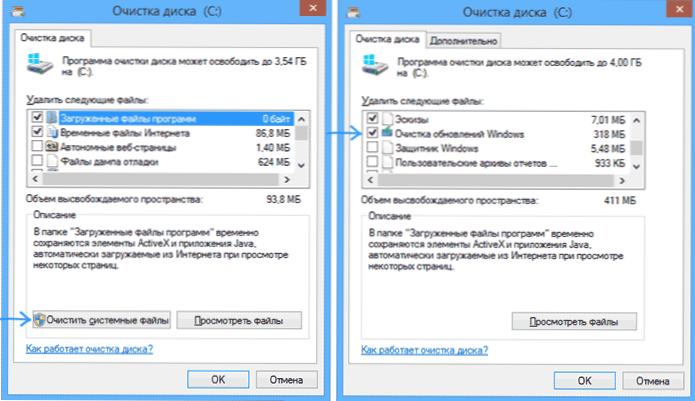
В допълнение, в Windows 8.1 Има друг начин да изчистите тази папка:
- Стартирайте командния ред от името на администратора (за това натиснете клавишите Win+X на клавиатурата и изберете желания елемент от менюто).
- Въведете командата Disc.Exe /онлайн /почистване-изображение /startComponentCleanup /ResetBase
Също така, използване на DISC.Exe Можете да разберете точно колко папка WinSXS е заета от Windows 8, използвайте следващия екип за това:
Disc.Exe /онлайн /почистване-изображение /анализиране
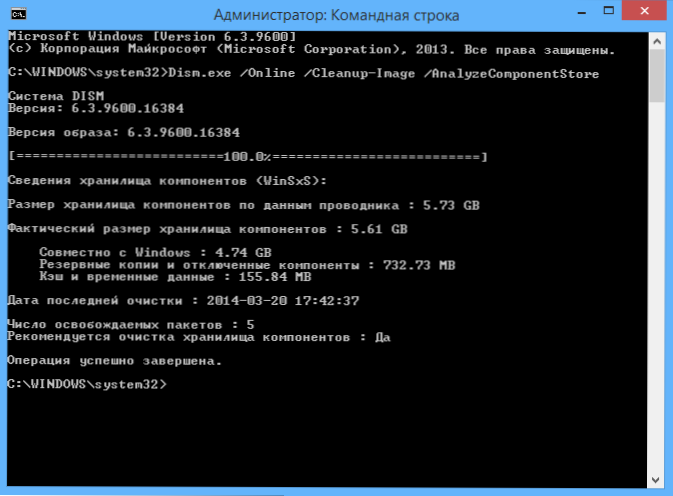
Автоматично почистване на резервни копия на актуализации в WinSXS
В допълнение към почистването на съдържанието на тази папка ръчно, можете да използвате планиращия Windows, за да се случи автоматично.
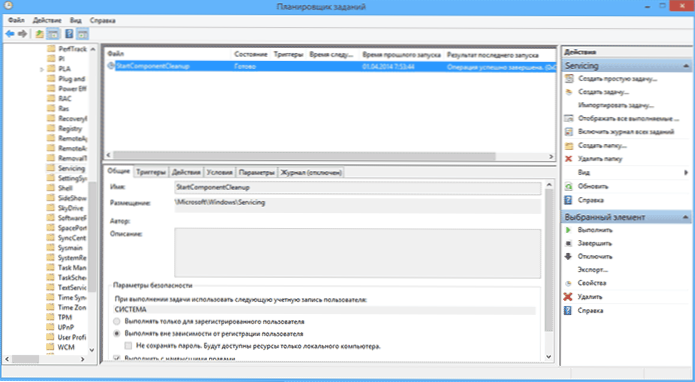
За да направите това, създайте проста задача на StartComponentCleanup в Microsoft \ Windows \ обслужване с желаната честота на изпълнение.
Надявам се, че статията ще бъде полезна и ще предупреди срещу нежелани действия. В случай на въпроси - Попитайте, ще се опитам да отговоря.

